Appel d'urgence Apple Watch SE

Appels d'urgence sur Apple Watch SE
Il est important d'avoir activé et configuré à la fois les données médicales et les appels d'urgence SOS sur votre Apple Watch SE, car on ne sait jamais quand on va en avoir besoin et il peut être trop tard pour faire cette configuration quand c'est nécessaire.
Vous allez pouvoir passer des appels d'urgence vers un contact sans avoir à déverrouiller l'Apple Watch SE, même sans avoir à le sortir de votre poche en appuyant plusieurs fois sur un bouton défini.
Selon le pays et sous réserve que vous ayez une carte SIM, vous pouvez définir si vous souhaitez que votre Watch SE lance un appel automatique vers les services d'urgence.
Suivez les étapes ci-dessous pour ajouter également des données médicales à votre Watch SE, en cas d'accident, les services d'urgence pourront voir des données telles que le groupe sanguin, les allergies, le poids, le don d'organes et les personnes à contacter sans accéder au reste du contenu du téléphone.
L'Apple Watch SE dispose également d'un capteur de chute, très utile lorsque l'on fait du sport, puisqu'il détectera les chutes et dans le cas où le propriétaire de la montre ne répondrait pas après une chute, il passera un appel automatique aux services d'urgence lieu d'envoi.
Temps estimé : 2 minutes.
Table des matières :
Configurer les appels d'urgence sur Apple Watch SE
Il est uniquement possible de configurer les appels d'urgence pour les appareils dotés d'une carte SIM ou eSIM car ils utilisent le service d'appel via le réseau GSM ou, à défaut, il doit être connecté à un réseau Wi-Fi ou via Bluetooth à un autre appareil qui dispose d'une connexion GSM ou à Internet.
1- Premier pas :
On commence par la configuration de l'appel automatique, de la détection de chute et des contacts d'urgence en déverrouillant l'Apple Watch SE en appuyant sur la couronne digitale.

2- Deuxième pas :
Lorsque vous appuyez sur la couronne numérique, le menu de l'application Apple Watch SE apparaît, recherchez l'icône des paramètres, c'est l'icône grise avec un engrenage à l'intérieur. Cliquez sur l'icône pour y accéder.

3- Troisième étape :
Nous parcourons les paramètres de l'Apple Watch SE jusqu'à ce que vous trouviez la section intitulée "Appel d'urgence", appuyez sur pour accéder aux paramètres d'urgence SOS.

4- Quatrième étape :
Vous verrez une section intitulée "Maintenir le bouton latéral enfoncé", cliquez sur cette section et l'activons pour activer l'appel d'urgence en maintenant enfoncé le bouton latéral de l'Apple Watch SE.

5- Cinquième étape :
Il existe une autre fonctionnalité appelée "Détection des chutes". Si vous souhaitez que l'Apple Watch SE détecte automatiquement les chutes subies par le propriétaire de la montre, par exemple lors de la conduite d'un vélo, si vous faites une chute et perdez connaissance, la montre appellera automatiquement les services d'urgence. Cette fonction est également très utile pour les personnes âgées, même si elle ne doit pas remplacer les appareils spécialement créés pour les personnes âgées.

6- Sixième étape :
Nous sommes allés plus loin dans les paramètres SOS de l'Apple Watch SE jusqu'à ce que vous trouviez la section intitulée "Fiche médicale". Appuyez sur pour accéder et commencer à définir les données médicales et les contacts d'urgence.

7- Septième étape :
Descendez jusqu'à ce que vous trouviez la section "Modifier la fiche médicale", appuyez sur pour y accéder.

8- 8ème étape :
De là, vous pouvez ajouter les données médicales bien qu'il soit beaucoup plus confortable de le faire depuis notre iPhone. Recherchez la section "Ajouter un contact d'urgence" et cliquez sur son icône pour y accéder.
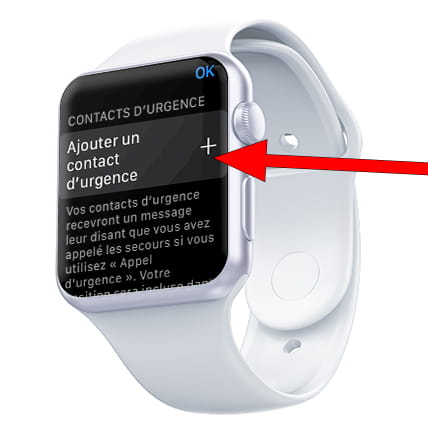
9- Neuvième étape :
Nous choisissons un ou plusieurs des contacts synchronisés avec notre téléphone ou vous pouvez ajouter un nouveau contact à partir de cette section. Une fois terminé, cliquez sur "OK" dans la partie supérieure droite de l'écran Apple Watch SE. Nous avons déjà configuré les appels d'urgence, les contacts et les données médicales.
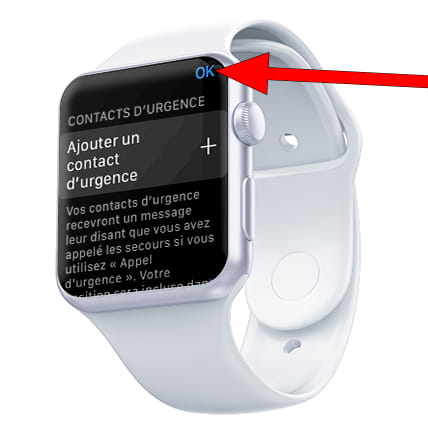
Passer un appel SOS sur Apple Watch SE
1- Premier pas :
Pour passer un appel d'urgence depuis l'Apple Watch SE, maintenez enfoncé le bouton latéral pendant quelques secondes.

2- Deuxième pas :
Trois options apparaîtront : Éteindre, Fiche médicale et Appel d'urgence. Faites glisser le cercle rouge de gauche à droite pour passer l'appel d'urgence.

3- Troisième étape :
L'appel aux services d'urgence de votre région commencera et une alerte sera envoyée aux contacts d'urgence que vous avez configurés sur l'Apple Watch SE.

Désactiver les appels d'urgence sur Apple Watch SE
Pour désactiver les appels SOS sur votre Apple Watch SE, désactivez Maintien du bouton latéral et Détection de chute dans les paramètres SOS ci-dessus aux étapes 4 et 5 de Configurer un appel d'urgence.








